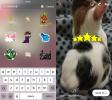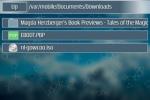Vår första titt på fil-appen i iOS 11
Sedan starten har iOS inte haft någon app för filsökning av något slag. Detta var lätt att förstå då. iOS byggdes för en telefon som låter dig kontrollera dina e-postmeddelanden och hade några snygga appar. IPhonen var imponerande för sin tid. Du behövde det inte för att lagra filer. Du kunde inte riktigt redigera filer på den och Dropbox fanns inte vid den tiden. iOS och enheterna som kör den har utvecklats. Det har kommit till var du kan använda en iOS-enhet som iPad Pro är ett jämförbart datoralternativ. Apple kommer nu att introducera en ordentlig filsökningsapp i iOS 11. Om du är en del av den offentliga beta, kan du kolla in filer app i iOS 11 just nu om du vill. Här är en fullständig titt på File-appen i dess nuvarande tillstånd.
Filen-appen i iOS 11
Du kan inte skapa filer direkt i appen Filer i iOS. Det du kan göra istället är att spara filer på din enhetslagring via andra appar som stöder det. Files-appen i iOS stöder både lokal lagring och molnlagringstjänster. Ut ur lådan stöder det Google Drive, iCloud Drive och OneDrive. Det verkar som om Dropbox inte stöds just nu. Du kan skapa och spara filer via appar i iWork-sviten. När iOS 11 släpps till den stabila kanalen är det troligt att det kommer att finnas mycket fler appar som kan spara filer på din enhet som du kan komma åt via appen Filer. Appen kan öppna några vanliga filtyper inklusive PDF-filer, MP3 och MP4.
Hur man sparar filer
Du kan spara filer i appen Filer i iOS 11. Filer kan sparas från din webbläsare eller från din e-postapp. För att spara en fil måste du först öppna den i en app. Använd delningsmenyn och tryck på alternativet "Spara i filer" för att spara en fil på din iCloud Drive.

Du kan spara filer på din enhet lokalt via iWork produktivitetssvit och du kan flytta filer från en molnstation till din iCloud-enhet.
Hur man lägger till / tar bort platser
Om du vill lägga till eller ta bort platser i appen Filer öppnar du den och trycker på Redigera högst upp. Se till att avsnittet Platser är utökat. Om du för närvarande kollapsar avsnittet Platser och knackar på knappen Redigera kraschar appen. Vi är säkra på att den här lilla buggen kommer att strykas när iOS 11 officiellt släpps. Du kan aktivera eller inaktivera molnplatserna. De andra två platserna; din enhet och din iCloud-enhet är där för att stanna. Vrid brytaren bredvid en plats på eller av för att aktivera eller inaktivera den.

Tags
Med appen Filer kan du tagga dina filer för att hålla dem i ordning. Taggarna antyder antydan från Finder-appen i macOS. Du har färgade taggar och tre etiketter som kallas 'Arbeta', 'Hem' och 'Viktigt'. Du kan lägga till andra taggar eller etiketter men det är en oerhört komplicerad process. Det är inte den enkelhet du förväntar dig av Apple.
För att lägga till en ny tagg, öppna en fil och tryck på delningsknappen. Överst på delningsmenyn, där du ser filnamnet, finns det en '+ tagg' -knapp. Peka på den och välj en av taggarna för att lägga till i filen, eller lägg till en ny tagg.

Alternativt, om du inte vill vänta på att en fil öppnas trycker du på och håller den kvar. Klicka på alternativet Taggar från den flytande fältet som visas.
mappar
Du kan skapa mappar i din iCloud-enhet i appen Filer i iOS 11. Du kan inte skapa dem i avsnittet På den här enheten.

Files-appen i iOS 11 lämnar mycket kvar. Eftersom vi bara har den offentliga betaen för filen att utforska, kan vi hoppas att de flesta buggar kommer att strykas ut och de väsentliga funktionerna som har lämnats ut kommer att läggas till i september / oktober. Vi är inte säkra på varför du inte kan spara en PDF från Safari på din enhet och se den i appen Files men det är en allvarlig brist.
Sök
Nya Inlägg
Så lägger du till ett GIF till din Instagram-berättelse
GIF: er fortsätter starka under 2018. Instagram har just lagt till ...
PSSP är en fullständig PSP-emulator för iPhone
Vissa människor hävdar att handhållna spelenheter inte har mycket a...
PhotoExif: Visa EXIF-metadata av bilder i iPhone Arkivfoton App
Om du tar din fotografering ganska allvarligt och inte använder din...